win10出现部分文字乱码怎么办?win10出现部分文字乱码解决方法
- 王林转载
- 2024-03-15 18:52:191369浏览
php小编子墨为您解答:win10系统中出现部分文字乱码问题可能是由于系统字体损坏或编码设置错误所致。解决方法包括重新安装字体、更改系统语言和区域设置、修复系统文件等。通过简单的步骤,您可以轻松解决win10出现部分文字乱码的困扰,让您的系统恢复正常显示,提升用户体验。
win10出现部分文字乱码解决方法
1、首先打开左下角“菜单”在列表中找到并点击“控制面板”。
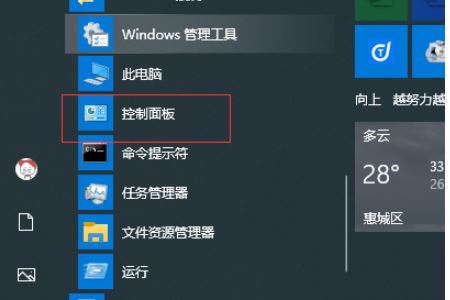
2、进入页面后,再点击“时钟与区域”按钮。
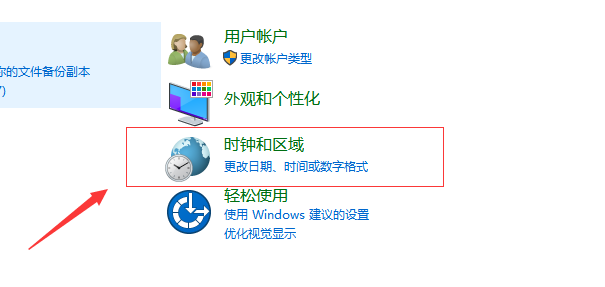
3、在接下来的页面中,我们选择“区域”。
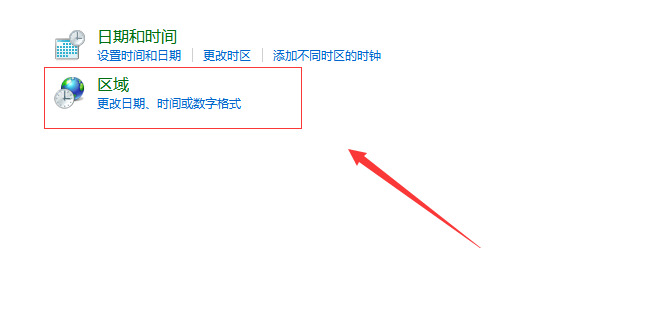
4、打开后,我们在这行列表中将字体改成“简体中文”。重启电脑后,电脑就不会出现类似的问题了。
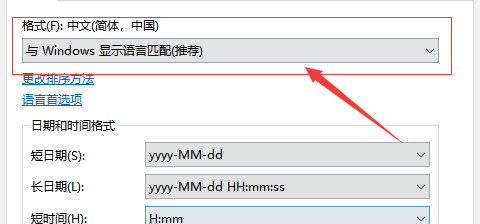
以上是win10出现部分文字乱码怎么办?win10出现部分文字乱码解决方法的详细内容。更多信息请关注PHP中文网其他相关文章!
声明:
本文转载于:xpwin7.com。如有侵权,请联系admin@php.cn删除

